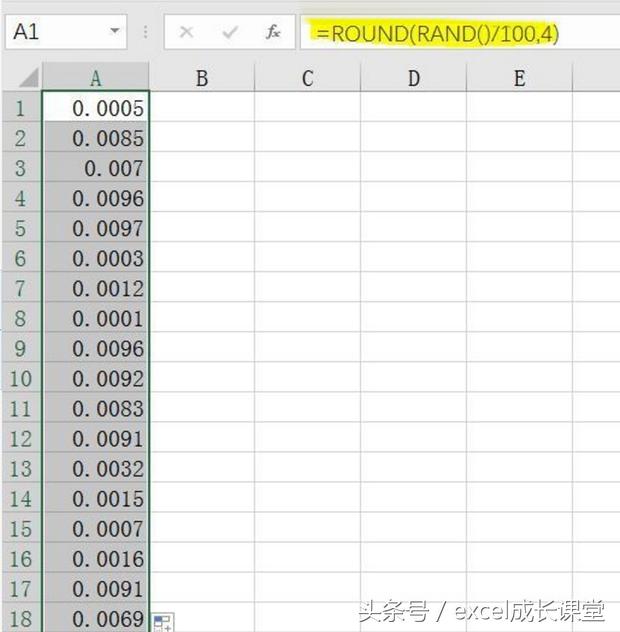作者:乔山办公网日期:
返回目录:excel表格制作
excel是如何生成随机数的?
比如用什么方法可以让Excel生成一列限定了大小的随机数?
比如如何生成0-0.01之间的随机数?
下面我就这个简单讲解一下方法,供需要的朋友进行参考使用:

1
第一步:打开Excel工作表,在左上角的名称框中,输入生成随机数的区域,比如:A1:A100 按Enter键后,将A1:A100单元格区域处于选择状态(如下图):
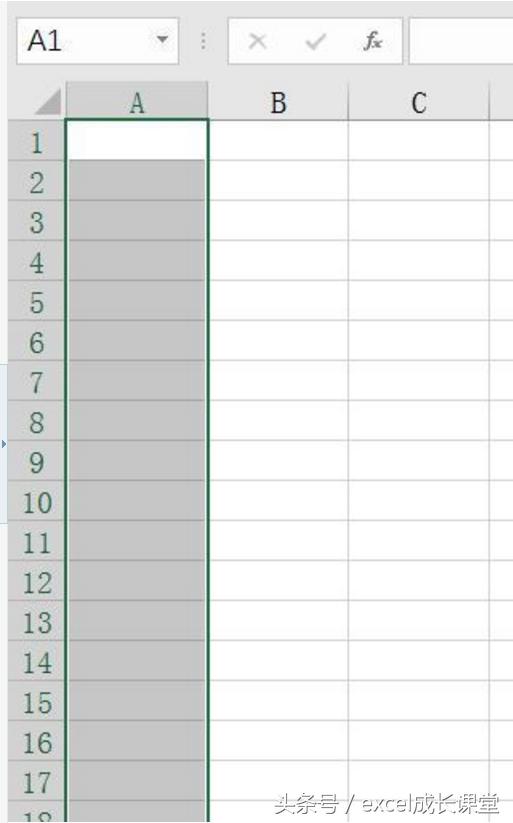
2
第二步:输入公式“=RANDBETWEEN(1,100)/10000”,然后按Ctrl+Enter组合键结束,这时候通过RANDBETWEEN(1,100)就生成了1-100之间的随机数,然后除以10000,就得到0-0.01之间的随机数了(如下图):
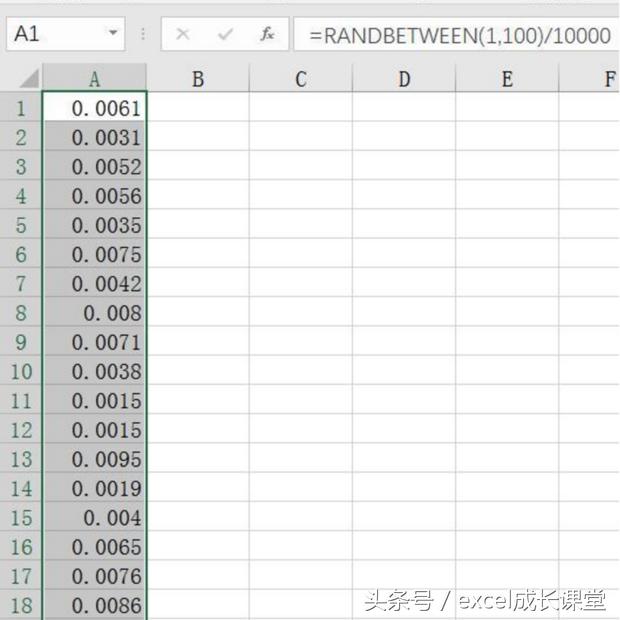
3
第三步:但如果所用的Excel为2003以下的版本,这个则不支持RANDBETWEEN函数的使用,如果确实需要限定小数点的位数为4位,也可以将公式修改为=ROUND(RAND()/100,4),也能得到0-0.01之间的随机数了(如下图):